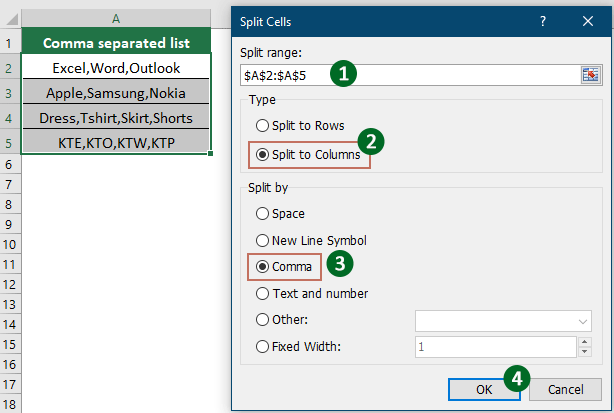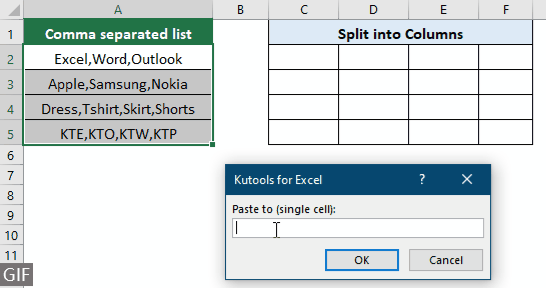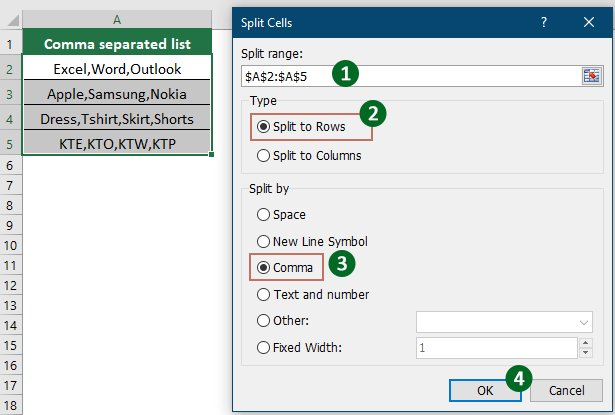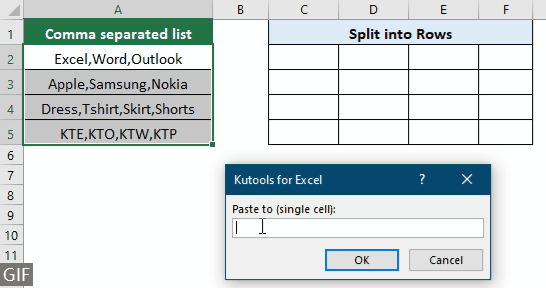Excelでカンマ区切りの値を行/列に分割する - 簡単ガイド
特定の状況では、選択したセルからカンマ区切りの値を個別の行または列に分割する必要があるかもしれません。このガイドでは、これを達成するためのさまざまな効果的な方法を探り、データを効率的に管理し、再編成できるようにするためのステップバイステップの指示を提供します。
カンマ区切りの値を異なる列に分割する
選択したセルのカンマ区切りの値を異なる列に分割するには、このセクションの方法を試してください。
テキストを列に変換ウィザードを使用してカンマ区切りの値を列に分割する
選択したセルのカンマ区切りの値を列に分割するには、Excelの「テキストを列に変換」ウィザードが一般的に使用されます。ここでは、このウィザードを使用して望む結果を得る方法をステップバイステップで説明します。
1. 列に値を分割したいセルの範囲を選択し、「データ」>「テキストを列に変換」をクリックします。スクリーンショットを参照してください:

2. 最初の「テキストを列に変換ウィザード」ダイアログボックスで、「区切り記号付き」オプションを選択し、「次へ」ボタンをクリックします。

3.2番目の「テキストを列に変換ウィザード」ダイアログボックスで、「区切り文字」セクションの「カンマ」ボックスのみをチェックし、「次へ」ボタンをクリックします。

4. 最後の「テキストを列に変換ウィザード」ダイアログボックスで、「宛先」ボックスに分割した値を配置するセルを選択し、最後に「完了」ボタンをクリックします。

選択したセルのカンマで区切られたすべての値が、以下のスクリーンショットのように異なる列に分割されます。

Kutoolsを使ってカンマ区切りの値を複数の列に簡単に分割する
ご覧のとおり、「テキストを列に変換」ウィザードはタスクを完了するために複数のステップを必要とします。より簡単な方法が必要な場合は、「Kutools for Excel」の「セルの分割」機能が非常にお勧めです。この機能を使用すると、特定の区切り文字に基づいて、単一のダイアログボックスで設定を完了することで、セルを複数の列または行に便利に分割できます。
Kutools for Excelをインストールした後、「Kutools」>「結合と分割」>「セルの分割」を選択して、「セルの分割」ダイアログボックスを開きます。
- 分割したいテキストを含むセルの範囲を選択します。
- 「データの分割」オプションを選択します。
- 「カンマ」(または必要な任意の区切り文字)を選択し、「OK」をクリックします。
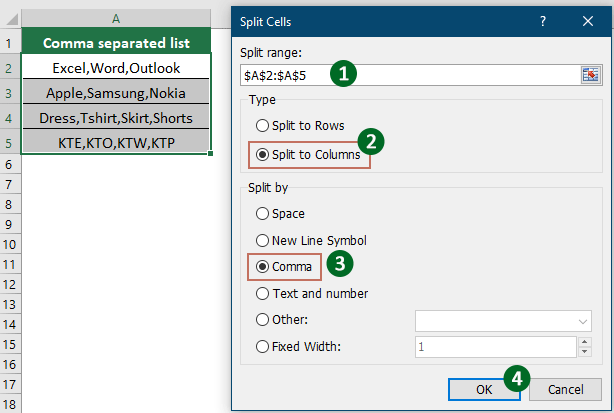
- 宛先セルを選択し、「OK」をクリックしてすべての分割データを取得します。
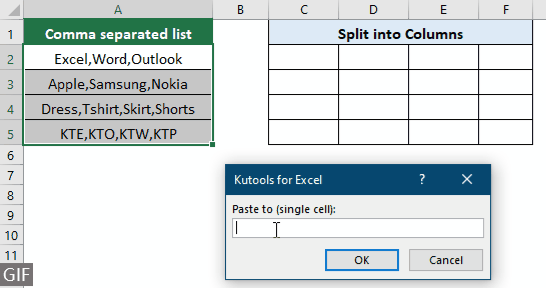
カンマ区切りの値を異なる行に分割する
このセクションでは、Excelでカンマ区切りの値を異なる行に分割するのに役立つ2つの方法を示します。次の手順に従ってください。
VBAを使用してカンマ区切りの値を複数の行に分割する
カンマ区切りの値を行に分割するには、次のVBAコードを適用できます。
1. 「Alt」+「F11」キーを同時に押して、「Microsoft Visual Basic for Applications」ウィンドウを開きます。
2. 「Microsoft Visual Basic for Applications」ウィンドウで、「挿入」>「モジュール」をクリックします。次に、以下のVBAコードをモジュールウィンドウにコピーして貼り付けます。
VBAコード: カンマ区切りの値を行に分割する
Sub SplitAll()
Dim xRg As Range
Dim xRg1 As Range
Dim xCell As Range
Dim I As Long
Dim xAddress As String
Dim xUpdate As Boolean
Dim xRet As Variant
On Error Resume Next
xAddress = Application.ActiveWindow.RangeSelection.Address
Set xRg = Application.InputBox("Please select a range", "Kutools for Excel", xAddress, , , , , 8)
Set xRg = Application.Intersect(xRg, xRg.Worksheet.UsedRange)
If xRg Is Nothing Then Exit Sub
If xRg.Columns.Count > 1 Then
MsgBox "You can't select multiple columns", , "Kutools for Excel"
Exit Sub
End If
Set xRg1 = Application.InputBox("Split to (single cell):", "Kutools for Excel", , , , , , 8)
Set xRg1 = xRg1.Range("A1")
If xRg1 Is Nothing Then Exit Sub
xUpdate = Application.ScreenUpdating
Application.ScreenUpdating = False
For Each xCell In xRg
xRet = Split(xCell.Value, ",")
xRg1.Worksheet.Range(xRg1.Offset(I, 0), xRg1.Offset(I + UBound(xRet, 1), 0)) = Application.WorksheetFunction.Transpose(xRet)
I = I + UBound(xRet, 1) + 1
Next
Application.ScreenUpdating = xUpdate
End Sub3. 「F5」キーを押してコードを実行します。ポップアップする「Kutools for Excel」ダイアログボックスで、分割したいセルを選択し、「OK」ボタンをクリックします。

4.2番目にポップアップする「Kutools for Excel」ダイアログボックスで、分割した値を配置するセルを選択し、「OK」をクリックします。

すると、選択したセルのカンマ区切りの値が、以下のスクリーンショットのように行に分割されているのがわかります。

Kutools for Excelを使ってカンマ区切りの値を行に簡単に分割する
VBAコードは、Excelの初心者がニーズに合わせて変更するには難しすぎます。ここで「Kutools for Excel」の「セルの分割」機能も、Excelでカンマ区切りの値を複数の行に簡単に分割するのに役立ちます。
Kutools for Excelをインストールした後、「Kutools」>「結合と分割」>「セルの分割」を選択して、「セルの分割」ダイアログボックスを開きます。
- 分割したいカンマ区切りの値を含むセルの範囲を選択します。
- 「行に分割」オプションを選択します。
- 「カンマ」(または必要な任意の区切り文字)を選択し、「OK」をクリックします。
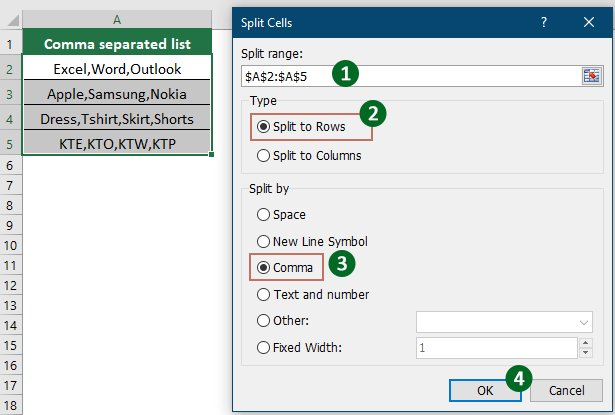
- 宛先セルを選択し、「OK」をクリックしてすべての分割データを取得します。
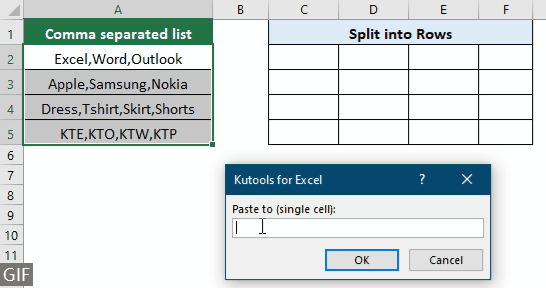
デモ: Kutools for Excelを使用してカンマ区切りの値を行または列に迅速に分割する
最高のオフィス業務効率化ツール
| 🤖 | Kutools AI Aide:データ分析を革新します。主な機能:Intelligent Execution|コード生成|カスタム数式の作成|データの分析とグラフの生成|Kutools Functionsの呼び出し…… |
| 人気の機能:重複の検索・ハイライト・重複をマーキング|空白行を削除|データを失わずに列またはセルを統合|丸める…… | |
| スーパーLOOKUP:複数条件でのVLookup|複数値でのVLookup|複数シートの検索|ファジーマッチ…… | |
| 高度なドロップダウンリスト:ドロップダウンリストを素早く作成|連動ドロップダウンリスト|複数選択ドロップダウンリスト…… | |
| 列マネージャー:指定した数の列を追加 |列の移動 |非表示列の表示/非表示の切替| 範囲&列の比較…… | |
| 注目の機能:グリッドフォーカス|デザインビュー|強化された数式バー|ワークブック&ワークシートの管理|オートテキスト ライブラリ|日付ピッカー|データの統合 |セルの暗号化/復号化|リストで電子メールを送信|スーパーフィルター|特殊フィルタ(太字/斜体/取り消し線などをフィルター)…… | |
| トップ15ツールセット:12 種類のテキストツール(テキストの追加、特定の文字を削除など)|50種類以上のグラフ(ガントチャートなど)|40種類以上の便利な数式(誕生日に基づいて年齢を計算するなど)|19 種類の挿入ツール(QRコードの挿入、パスから画像の挿入など)|12 種類の変換ツール(単語に変換する、通貨変換など)|7種の統合&分割ツール(高度な行のマージ、セルの分割など)|… その他多数 |
Kutools for ExcelでExcelスキルを強化し、これまでにない効率を体感しましょう。 Kutools for Excelは300以上の高度な機能で生産性向上と保存時間を実現します。最も必要な機能はこちらをクリック...
Office TabでOfficeにタブインターフェースを追加し、作業をもっと簡単に
- Word、Excel、PowerPointでタブによる編集・閲覧を実現。
- 新しいウィンドウを開かず、同じウィンドウの新しいタブで複数のドキュメントを開いたり作成できます。
- 生産性が50%向上し、毎日のマウスクリック数を何百回も削減!
全てのKutoolsアドインを一つのインストーラーで
Kutools for Officeスイートは、Excel、Word、Outlook、PowerPoint用アドインとOffice Tab Proをまとめて提供。Officeアプリを横断して働くチームに最適です。
- オールインワンスイート — Excel、Word、Outlook、PowerPoint用アドインとOffice Tab Proが含まれます
- 1つのインストーラー・1つのライセンス —— 数分でセットアップ完了(MSI対応)
- 一括管理でより効率的 —— Officeアプリ間で快適な生産性を発揮
- 30日間フル機能お試し —— 登録やクレジットカード不要
- コストパフォーマンス最適 —— 個別購入よりお得